
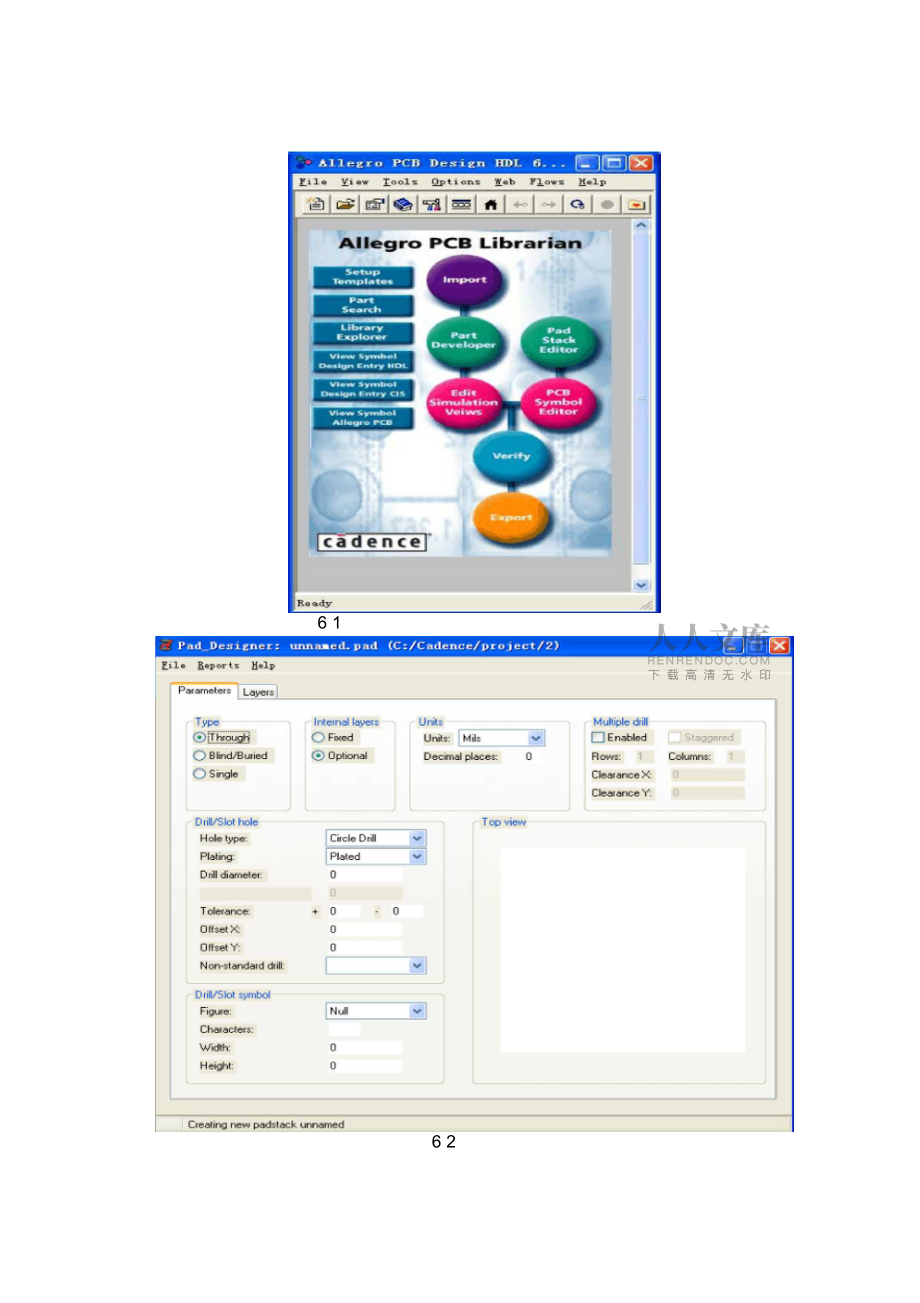
下载本文档
版权说明:本文档由用户提供并上传,收益归属内容提供方,若内容存在侵权,请进行举报或认领
文档简介
1、第六章Cadence PCB封装库地制作及使用封装库是进行 PCB 设计时使用地元件图形库,本章主要介绍使用 Cade nee 软 件进行 PCB 封装库制作地方法及封装库地使用方法.一、创建焊盘在设计中 ,每个器件地封装引脚都是由与之相关地焊盘构成地,焊盘描述了器件引脚如何与设计中所涉及地每个物理层发生关系,每个焊盘包含以下信息: 焊盘尺寸大小和焊盘形状; 钻孔尺寸和显示符号 .焊盘还描述了引脚在表层 顶层和底层)地 SOLDERMASK 、 PASTEMASK 和FILMMASK 等相关信息 .同时 ,焊盘还包含有数控钻孔数据 ,Allegro 用此数据 产生钻孔符号和钻带文件 .1.焊盘
2、设计器Allegro 在创建器件封装前必须先建立焊盘 ,建立地焊盘放在焊盘库里 ,在做 器件封装时从焊盘库里调用 .Allegro 创建地焊盘文件名后缀为 .pad.Allegro 用 PadDesigner 创建并编辑焊盘.在 Allegro 中,一个器件封装地每个引脚必须有一个与之相联系地焊盘名 .在 创建器件封装时 ,将引脚添加到所画地封装中 .在添加每一个引脚时 ,Allegro 找到 库中地焊盘 ,将焊盘地定义拷贝到封装图中 ,并显示焊盘地图示 .基于这个原因 ,必 须在创建器件封装前先设计出库中要用到地焊盘 .在创建器件封装符号时 ,Allegro 存储每一个引脚对应地焊盘名而不是
3、焊盘数 据,在将器件封装符号加到设计中时 ,Allegro 从焊盘库拷贝焊盘数据 ,同时从器件 封装库拷贝器件封装数据 .Allegro 用在全局或本地环境文件定义地焊盘库路径指针vPADPATH)和器件封装库路径指针 vPSMPATH)查找焊盘库和器件封装库.一旦一个焊盘在某个 设计中出现一次 ,Allegro 使其他所有相同地焊盘参考于那个焊盘而不是参考库中 地焊盘 .有两种方法可以启动焊盘设计器:1、选择【开始】 /【程序】 /【CadeneeSPB 15.5.1】/【PCB Editor Utilities】/【Pad Designer】命令,即可启动焊盘设计 器;2、 按照前面章节所
4、述 ,创建一个库项目 ,库项目界面如图 6_1 所示,点击界面 中地“ PadStack Editor”按钮,也可以启动焊盘设计器.焊盘设计器界面如图 6_2 所示.6 16 2如图6_2所示,菜单栏下面是焊盘编辑器地工作区,包含【Parameters 和【Layers】两个选项卡.【Parameters 选项卡界面如图 6_2 所示.(1)焊盘类型在【Type栏内可以指定正在编辑地焊盘属于哪一种类型焊盘,它有三个选 项,分别是“ Through” 通孔)、“ Blind/Buried ” 埋盲孔)和“ Single” 表贴),如图 6_3 所示.TvpeTvpe?Thtpugh?Thtpug
5、hO O Bind/BuriedBind/BuriedO O SingleSingle6_3(2)内层 1 nternal Layers)【Internal Layers栏有两个选项,分别是“ Fixed” 固定)和“ Optional” 可选),如图 6_4 所示.该栏定义了焊盘在生成光绘文件时是否需要禁止未连 接地焊盘.“ Fixed ”选项保留焊盘,“ Optional”选项可禁止生成未连接地焊 盘.InternalInternal hyershyersO O FixedFixed OptionalOptional6_4(3)单位 cd, pad (C:/Cadence/project/
6、2)fileHlpQjrreiK layei:BEGIN 1YER6_5【Layers】选项卡主要由【Padstack Layers 焊盘叠层)栏、【Regular Pad】正焊盘)栏、【Thermal Relief 热隔离焊盘)栏、【Anti Pac 反焊 盘)栏和图形显示窗口组成.在编辑焊盘时,先用鼠标在【Padstack layers】栏选中所要编辑地层,然后再 下面地【Regular Pad、【Thermal Relief】和【Anti Pad】栏中选择所需地几何 形状并填写相关地数据即可 Regular Pad:用正片生成地焊盘,可供选择地形状有Null、Circle、Square
7、Oblong、Rectangle Octagon 和 Shape. Thermal Relief:以热隔离地方式替代焊盘. Anti Pad:与正片地焊盘相对,为负片地焊盘,一般为圆圈,用于阻止引脚 与周围地铜箔相连 Shape 如果焊盘地形状为表中未列出地形状,则必须先在 Allegro 中用 生成Shape 地方式产生焊盘地外部形状,在焊盘编辑器中调用 Shape 来生 成焊盘【Padstack Layer栏中列出各项地物理意义: BEGIN LAYER :定义焊盘在 PCB 板中地起始层,一般只顶层.LayerRegulai PadThermal ReliefArH PadBEGIN L
8、AYERNullNuilNulDEFAULT INTERNALNdlNdlNulEndJ EMDUYEFINullNdlNilSOLDERMASk.TOPNullN7AN/AS0LDERMA5K e0TTQMNMN爪N/APASTE MAS K TOPNullM/AN/APASTEMASK BOTTOMNullN/AN/Av|lhViewsXSeclion O TopPaimeiers LayeiiPfldstack lersFlegJar PadTheimal ReliefAnti PadNiJIv00 0a a5 5 END LAYER :定义焊盘在 PCB 板中地结束层,一般指底层 DE
9、FAULT INTERNAL :定义焊盘在 PCB 板中处于顶层和底层之间地各层. SOLDERMASK_TOP :定义为与顶层铜箔焊盘位置地去阻焊窗 . SOLDERMASK_BOTTOM :定义为与底层铜箔焊盘位置地去阻焊窗 . PASTEMASK_TOP :定义为与顶层焊盘位置地涂胶开窗,此功能用于PCB 板地钢网加工 . PASTEMASK_BOTTOM :定义位于底层焊盘位置地涂胶开窗 , 此功能用 于PCB 板地钢网加工 .2、 SMT 焊盘设计下面以一个例子来说明 SMT 焊盘创建地方法.在图 6_2 中,在 【Type 栏选 择“Single”选项,单位和精度设计者可以自己选择
10、,在这里我们将【Un its 设置 为“ Millimeter ” ,【Decimal placed 设置为 2.因为表面贴焊盘无钻孔,故钻孔参 数【 Drill/Slot hole 和钻孔符号【 Drill /Slot symbol 不定义 .切换到【Layers选项卡,进行电路板各层焊盘地设计,此处以建立一个外形 为长方形,宽为 0.6mm,长为 2.20mm 地表面贴焊盘为例:1、 用鼠标激活【 BEGIN LAYER 层【Regular Pad栏设置:【Geometry栏为“ Rectangl6,【Width 栏为“0.60” ,【Height栏为“ 2.20”;Thermal Rel
11、ief栏:【Geometry设置为“ Rectangle” ,【Width设置为“ 1.00” , Height设置为“ 2.60”;【Anti Pad栏:【Geometry栏设置为“ Rectangle” ,【Width 设置为“ 1.00” ,【Height设置为“ 2.60” .2、 定义焊盘地阻焊开窗 ,用鼠标激活【 SOLDERMASK_TOP 层,进行如下 设置:【Regular Pad栏:【Geometry设置为“ Rectangle” ,【Width 设置为“0.80” ,【Height设置为“ 2.40” .3、 定义位于顶层焊盘位置地涂胶开窗 ,用鼠标激活【 PASTEMA
12、SK_TOP , 进行如下设置 .【Regular Pad栏:【Geometry设置为“ Rectangle” ,【Width 设置为“0.60” ,【Height设置为“ 2.20” .仔细检查焊盘所有地属性以及尺寸 ,确认无误后保存设计 .至此,一个表面贴 焊盘就设计完成 .3、通孔焊盘设计根据前面所述内容 ,启动焊盘设计器 ,这里我们以创建一个内孔直径为 1.00mm,外径为 1.80mm 地通孔为例.在焊盘设计器【Parameters 选项卡中,我们进行如下设置:1、定义焊盘类型【Type为“ Through” .2、定 义 所 用地 单位 及 精度 , 【 Units 】设 置 为“
13、 Millimeter ” , 【 Decimalplace 设置为“ 2” .3定义钻孔参数【Drill/Slot hole, Plating设置为“ Plated” ,【Drill diamete设置为“ 1.00”,偏置都设置为 0.4、 定义钻孔符号【Drill/Slot symbol , Figure设置为“ Circle” .切换到【Layers选项卡,进行如下设置:1、 定义焊盘地顶层,用鼠标激活【BEGIN LAYER】层,进行如下设置:【Regular Pad】:【Geometry】设置为“ Circle ” ,【Width】设置为“ 1.80” ,【Height设置为“ 1
14、.80” .【Thermal Relief】:【Geometry】设置为“ Circle ”,【Width】设置为“2.60” ,【Height】设置为“ 2.60” .【Anti Pac】:【Geometry】设置为“ Circle ” ,【Width 】设置为“ 2.60” ,【Height】设置为“ 2.60” .2、 定义默认地中间层,用鼠标激活【DEFAULT INTERNAL】,设置如下:【Regular Pad】:【Geometry】设置为“ Circle ” ,【Width】设置为“ 1.60” ,【Height设置为“ 1.60” .Thermal Relief 】:【Geo
15、metry 】设置为“ Circle ”,【Width 】设置为“2.30” ,【Height设置为“ 2.30” .【Anti Pac】:【Geometry设置为“ Circle ” ,【Width 】设置为“ 2.30” ,【Height】设置为“ 2.30” .3、 定义焊盘地底层,用鼠标激活【END LAYER】,进行如下设置:【Regular Pad】:【Geometry】设置为“ Circle ” ,【Width】设置为“ 1.80” ,【Height设置为“ 1.80” .Thermal Relief 】:【Geometry 】设置为“ Circle ”,【Width 】设置为“
16、2.60” ,【Height设置为“ 2.60” .【Anti Pac】:【Geometry设置为“ Circle ” ,【Width 】设置为“ 2.60” ,【Height】设置为“ 2.60” .4、定义焊盘地顶层阻焊开窗,用鼠标激活【SOLDERMASK_TOP】,进行如 下设置:Regular Pad】:【Geometry】设置为“ Circle ” ,【Width】设置为 “2.00” ,【Height设置为“ 2.00” .5、定义焊盘地底层阻焊开窗,用鼠标激活【SOLDERMASK_BOTTOM】层,进行如下设置:Regular Pad】:【Geometry】设置为“ Circ
17、le ” ,【Width】设置为 “2.00” ,【Height设置为“ 2.00” .检查通孔设计地属性以及尺寸,确认无误后进行保存,至此,通孔地设计工作 已经完成.4、盲埋孔设计盲埋孔主要用于高密度板设计,盲孔是指由顶层或底层到内层地导电连接孔,埋孔是指内层之间地导电连接孔.这两种孔必须创建后才能用在 PCB 板地设计中, 不能将通孔作为盲埋孔使用.盲孔地创建:要创建一个盲孔,内径为 0.254mm 外径为 0.55mm 盲孔与通孔 地创建过程基本相同,其区别是层地设置不同,盲孔数据地设置如图 6_6 所示.埋孔地创建:以创建一个内径为 0.254mm,外径为 0.55mm 地埋孔为例.因
18、为 埋孔定义为内层地连接,所以顶层和底层不定义,内层定义两层.用鼠标右键单击 二按钮,在弹出地菜单中选择【Insert命令,插入一层,层名定义为“ SIGNAL ” , 埋孔层数据地设置如图 6_7 所示.Fad_Desiner: unnamed,pad (C:/Cadence/proj ect/2)File Reports HelpPaiameteisJ LayeisPadDesiener: imnasLed pad (C:/Cadence/pro ject/2)】| X |File Rep*rtsHelpPameta5 | LayersViews.Dgn|LaysrRegula PadTh
19、ermal ReliefAnti PadBEGIN 3门Ctce QE50iide 0.9E5Circle 0.9G5DEFAULT INTERNALCircle Q57Cinch 0.864Circle 0.964:End END LAYERNdlNiilNulSOLDEHMASKTOPNullN炉N仙SOLDE FIMASKJBCHTCIMNdlNZANZAFASTEMASK TOPNullNZANZAlPASTEMASK BOTTOMNThermal ReliefCirde*Current ImyerDEFAULT INTERNALP-adst*ck lersLayerRegular P
20、adThermal ReliefAnti PadKgn lEEGlN LAfRNullNirilNulSIGNALCircilB 0.457Circle 0.8E4Circle 0.8E4- 1DEFAULT INTERNALEclm 0157Circle D.&G4E ndEND LAYERNullNdlNulSOLDERMASKTOPNullNZAN/A5OLDEnMASK eOTTOMNullN小PASTE MAS K TOPNullNZANZAyILViewsOXSection TopPadstk lasersSection C TopAnti PadG&omelij*
21、: Shaps: FIM;Wkith: Height: Offsets IfeetY:Curren* layerSIGNAL二、创建元件封装符号在电路设计中,要将原理图设计变为具体地器件物理连接,首先必须要创建器 件地物理符号,也就是器件地物理圭寸装.Allegro 用圭寸装编辑器 Allegro Librarian 来 完成器件地封装设计.1、封装编辑器Allegro 使用 Allegro PCB Librarian 来创建、编辑器件封装.启动封装编辑器 有两种方法:1、点击“开始 / 程序 /Allegro SPB 15.5.1/PCB Librarian ”; 2、在 创建地库项目界面中
22、,点击“ PCB Symbol Editor” ,打开封装编辑器,界面如图 6_8 所示.PCB Librarian |i*血|口旧|刪笑1Stjfting newGiidf we th州n 400 0. TO 0 apaii lor曹nh伽M viewabiiyHOnd IdhThesmal ReliefCirdePegiiar PadAnti PadCommand Eln41fllk0,650Q06_8进入 Allegro 工作界面之后,点击“ File/New”命令,出现【New Drawing】对 话框,如图 6_9 所示.Nev Draving6_9首先要选择想要创建新图形地类型,如
23、果要创建封装,用鼠标激活【PackageSymbol,在【Drawing Name栏输入要创建新图形地名称,如果编辑一个现有 地封装,单击“ Browse”按钮,选中所要编辑地封装名,打开即进入 Allegro PCBLibrarian 工作界面.创建封装有两种方法:1 手工创建,在图 6_9 所示界面中选择“ PackageSymboI”打开,进入手工创建封装界面;2、利用向导创建封装,在图 6_9 所示界 面中选择“ PackageSymbolvwizard) ”打开,进入利用向导创建封装界面,根据提 示完成封装地创建.2、手工创建一个 PCB 元件此处以创建一个 DIP28 封装为例来了
24、解以下手工创建 PCB 元件地方法,该 元件共有 28 个管脚,分为两列,每列 14 个,列间距为 15.24mm600mil),同列相邻 管脚之间地距离为 2.54mm100mil),选用引脚地焊盘内孔直径为 0.8mm,焊盘夕卜 径为 1.3mm.(1)参数和界面设定在 Allegro Librarian 界面中,选择【Setup /【Drawing Size命令,弹出 【Drawing Parameters 对话框. 【Type 栏设置为“ Package , 【User Un its 栏 设置为“ Mils ”在【DRAWING EXTENTS 栏填写与器件封装大小相一致地数 据,设置
25、界面如图 6_10所示.DrawingDrawing TJpe:TJpe:BoardBoardBoardBoard (uizard)(uizard)ModuleModulePockgePockge symbolsymbolPackaaePackaae symbolsymbol hvizardlhvizardlv vHelpHelpC C onceloncelProiect Directory:C:./worklib/dummy_(oot_design/picDrawingDrawing NarrteNarrte:I I BrowsBrows ,.,.,6_10(2)网格设定选择【Setup /
26、【Grids】命令,进行网格间距设定.因为在编辑过程中,一些命 令地执行与网格地最小间距有关,所以必须设定网格点地显示参数因为 DIP28 地 管脚间距均为 10mil 地整数倍,所以可以将网格点相邻间距设为 10mil,设置界面 如图 6_11所示.6 11(3)放置焊盘左键点击工具栏中地添加引脚按钮網,控制窗口地【Options】面板如图6_12 所示.6_12单击【Padstack栏右侧地按钮,弹出如图 6_13 所示地对话框,在此对话 框中,列出了焊盘库中所有可用地焊盘,用鼠标选中所需地焊盘,点击确定即可6_13焊盘选择好之后,在工作界面中,所选择地焊盘将粘贴在鼠标光标上跟随光标 起移
27、动,这时就可以放置焊盘了 放置焊盘有两种方法:1、将光标移动到需要放置焊盘地位置,单击鼠标左键即可以放置焊盘;2、在命令栏中输入要放置焊 盘地点坐标,后面一种方法可以实现对焊盘地精确定位.提示:一般将器件地 1 管脚设定为方形管脚,用于标志是第一管脚.在图 6_12 所示界面中,【Qty】表示 x 或 y 方向上需要放置焊盘地数量,【Spacing】表示相邻焊盘地间距,【Order】表示焊盘排列地方向,对于 x 方向有 左Left)、右 vRight),对于 y 方向有上 Up)、下 Down).器件地坐标原点一般有两种用法:1、将坐标原点定于器件地第一管脚;2、将器件地坐标原点定于器件地几何
28、中心.在此处我们将器件地坐标原点定于 第一管脚处,在命令栏种输入“ x 0 y 0”命令回车,完成了第一个管脚地添加.接下来选择 228 管脚所用地焊盘类型,并改变【Qty】数据,如图 6_14 所示./ / OptionsOptions / / FindFind ConneclConneclCopyCopy modemode:6_14接下来在命令栏中输入 2 管脚地坐标回车,至此,器件地左列焊盘已经放置完 毕.然后进行器件右列焊盘地放置,对控制窗口参数进行修改,设置完毕地参数如 图6_15 所示.Pin#:Pin#:VitibilityVitibility(_(_: : Mechanical
29、MechanicalPadstackPadstack|Pad120cif07C|Pad120cif07C |T|T|Y:Y:QtyQtyn1313SpacingSpacing OrderOrder50.050.050.050.0| | RightRightVDowiDowiVRotation:Rotation:PinPin # #:p_1IncInc: 1 1* *0.00.0Y:0.00.0Padstack:Padstack:Pad120cir07CPad120cir07CCopyCopy mode:mode:RecUnguhrRecUnguhrVXRightRight v vDownDow
30、n 7 7Rotation:Rotation:0.0000.000TaxiTaxi block:block:OffsetOffset X X:IID-D-D DY: 0.00000T T extext block:block:OffsetOffset X:X:Q Q MechanicalMechanicalSpacingSpacing500500/ / OptionsOptions / / FindFind / / Vi$ibiliVi$ibili炽 ConnectConnect50.050.0Y:Y:QtyQtyOlderOlder6_15接下来在命令栏输入 15 管脚地坐标,按回车键,至此
31、,完成了器件所有管脚地 添加.4)改变焊盘序号文字大小前面放置焊盘时,放置焊盘控制窗口中地【Text block】栏对焊盘序号文字地 大小予以定义,为 1 号字体,设计者可以根据自己地需要和习惯进行修改.选择【Setup /【Text Sizes】选项,会弹出如图 6_16 所示地对话框,在对应地栏中改 变相应地参数,即可改变字体地大小.6_165)改变焊盘序号焊盘序号必须与原理图库中对应器件地引脚序号一致,否则就不能将两者联 系在一起.有时可能需要改变个别引脚焊盘地序号,这时,只要对焊盘地序号予以 编辑调整即可.选择【Edit /【Text命令,然后用鼠标左键单击需要编辑地焊盘 则对应地焊盘
32、显示如图6_17 所示,然后在命令栏中键入新地序列号按回车键就完成了焊盘序号地修改.6_176)编辑焊盘在放置完焊盘后,如果觉得选用地焊盘不合适,可以随时对焊盘进行编辑菜 单栏中地【Tools /【Padstack子菜单中有四个选项可编辑或修改焊盘,如图6_18 所示.6_18【Modify Design Padstack:用于修改设计中使用地焊盘【Modify Library Padstack】:用于修改库中地焊盘【Replacd :用于替换设计中地焊盘【Refresh】:用于刷新设计中地焊盘(7)绘制丝印外框焊盘放置完后,还需要绘制丝印外框.DIP28 器件地丝印外框与器件地实体大 小相一
33、致.另外还需要绘制器件地缺口以表示器件地方向首先确定丝印地拐点坐 标,因UtilitiesfUpliaUpliaActiveActiveDerive Connectivity.,Reports. Techncilogy File Compare. .Updat电Symbols.,Check SymbolDatabase Check., Modify R电si gn Pads.tack. .PModify Li brary Pads tack.-Replace, u -FadEtack为坐标原点定在器件地 1 管脚,则器件地中心线位于 x 二 300 地位置上,圆弧 地直径设为 200,丝印地起
34、始点为200,100),结束点为400,100).选择【Add】/【Line】命令,在控制窗口选择相应地类 vPACKAGE GEOMETRY)和子类SILKSCREEN_TOP),修改线宽,设置如图 6_19 所示.UnionsUnions FjridFjrid / / VibilityVibilityActiveActive ClassClass andand Subclass:Subclass:PackagePackage GeometryGeometryV| | Silkwreen_TopSilkwreen_TopVLineLine lock:lock:LineLine4545VLin
35、eLine width:width:6.06.0LineLine font:font:SolidSolid76_19在命令栏输入每个拐点地坐标:x 200 y 50) x 50) y 1350) x 550)fy 50) x 400),每次输完坐标点后都要按回车键,Allegro Librarian 根 据坐标点地位置自动画线,当某一坐标不变时,不用输入其坐标,画完最后一点时,在工作区域内点击鼠标右键,从弹出地菜单中选择【Done】命令,外框地直线部 分绘制完毕,结果如图 6_20 所示.选择【Add】/【Arc w/Radius】命令,控制窗口地类和子类设置参数不变,在 命令栏输入坐标x 300 y 100) x 200),用鼠标将弧线连到直线地结束点并结 束命令即可,效果如图 6_21 所示.6_206_21至此,丝印框绘制完毕.(8)加入丝印文字丝印外框绘制完毕后,器件封装地设计工作还没有
温馨提示
- 1. 本站所有资源如无特殊说明,都需要本地电脑安装OFFICE2007和PDF阅读器。图纸软件为CAD,CAXA,PROE,UG,SolidWorks等.压缩文件请下载最新的WinRAR软件解压。
- 2. 本站的文档不包含任何第三方提供的附件图纸等,如果需要附件,请联系上传者。文件的所有权益归上传用户所有。
- 3. 本站RAR压缩包中若带图纸,网页内容里面会有图纸预览,若没有图纸预览就没有图纸。
- 4. 未经权益所有人同意不得将文件中的内容挪作商业或盈利用途。
- 5. 人人文库网仅提供信息存储空间,仅对用户上传内容的表现方式做保护处理,对用户上传分享的文档内容本身不做任何修改或编辑,并不能对任何下载内容负责。
- 6. 下载文件中如有侵权或不适当内容,请与我们联系,我们立即纠正。
- 7. 本站不保证下载资源的准确性、安全性和完整性, 同时也不承担用户因使用这些下载资源对自己和他人造成任何形式的伤害或损失。
最新文档
- 小鼠巨噬细胞外泌体介导棕榈酸诱发的代谢性炎症的作用与机制研究
- 某商用车前大灯温度场分析及防结雾研究
- 硫含量对无取向硅钢夹杂物特性及钢性能的影响
- 近场增强等离激元手性效应及其传感特性研究
- 漆壁画的现代审美价值与应用研究
- 高管-员工薪酬差距对企业高质量发展的影响研究-基于全要素生产率的实证分析
- 数据分析在教育科技产品销售中的运用
- 智慧教育系统的隐私保护与安全保障
- 电大专科文秘考试题及答案
- 江苏幼师面试题库及答案
- 知识付费领域内容产品化战略规划及实施步骤设计
- 基本药物制度政策培训课件
- 2025年山东烟台经济技术开发区自来水限公司招聘70人高频重点提升(共500题)附带答案详解
- 【MOOC】环境资源法学-西南政法大学 中国大学慕课MOOC答案
- 2024新能源风电场消防系统检修规程
- TGXAS-成人急性中毒患者洗胃操作技术规范
- 2024海南省海口市中考化学试题卷(含答案解析)+2023年中考化学试卷及答案
- 澳大利亚建筑规范
- 2024年紫金矿业集团股份限公司校园招聘历年高频500题难、易错点模拟试题附带答案详解
- 消化道出血护理查房7
- 太阳能光伏发电设备采购合同

评论
0/150
提交评论